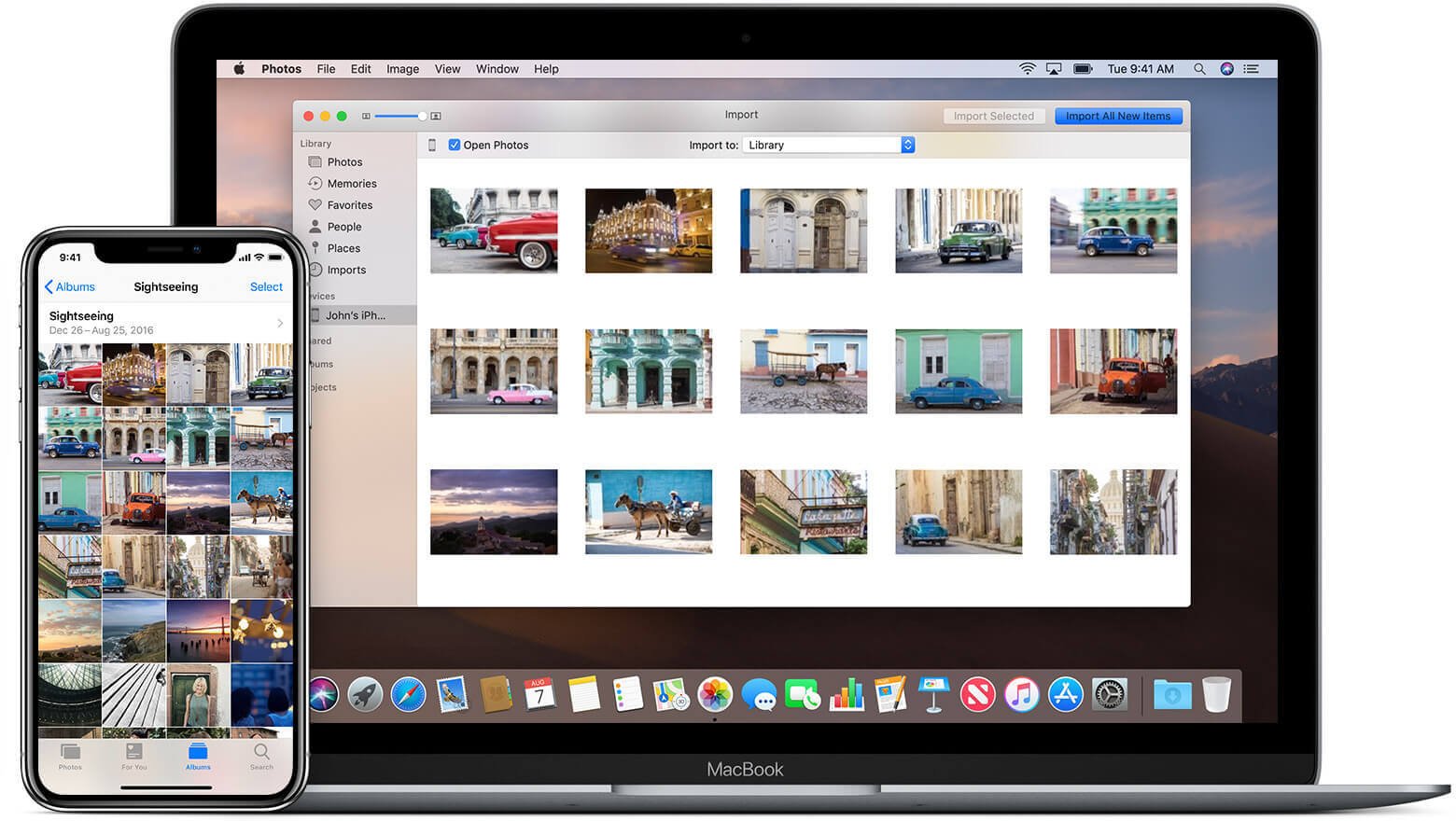Адамдар үйлену тойлары, отбасылық күндер, мектеп бітіру кештері, достар кездесулері және т.б. сияқты әрбір маңызды сәтті суретке түсіргенді ұнатады. Соңғы iPhone телефонымен (iPhone 14 Pro Max/14 Pro/14) фотосуреттер мен бейнелер оның камерасы арқылы түсірілген. iPhone-да керемет уақыт өткізіңіз және сіз оларды кез келген уақытта жоғалтқыңыз келмейді. Уақыт өте келе сіз фотосуреттер iPhone-да тым көп орын алғанын байқайсыз немесе фотосуреттерді күтпеген жерден жоғалтып алудан қорқуыңыз мүмкін.
Сізге қажет болуы мүмкін: Mac жүйесінде көбірек орынды қалай босатуға болады
Бұл жағдайда iPhone фотосуреттерінің сақтық көшірмесін жасау үшін фотосуреттерді iPhone-дан Mac жүйесіне тасымалдауыңыз керек. Мұнда біз iPhone-дан Mac-қа фотосуреттерді тасымалдаудың 4 әдісін енгіземіз. Сіз өзіңіз үшін ең жақсы жолды таба білуіңіз керек.
Фотосуреттер/iPhoto қолданбасы арқылы iPhone-дан Mac-қа фотосуреттерді қалай тасымалдауға болады
iPhone, iPad немесе iPod touch арқылы түсірілген фотосуреттер үшін фотосуреттерді Mac жүйесіне тікелей тасымалдау үшін Photos қолданбасын пайдалану ыңғайлы әдіс болып табылады.
Қадам 1. iPhone-ды Mac-ке қосыңыз
iPhone құрылғысын Mac жүйесіне қосқаннан кейін, Photos қолданбасы әдетте автоматты түрде іске қосылады. Олай болмаса, Launchpad жүйесінде Фотосуреттер қолданбасын іске қосуға болады.
2-қадам. Фотосуреттерді Mac жүйесіне импорттаңыз
Фотосуреттердің жоғарғы жағындағы «Импорттау» түймесін басып, тасымалдағыңыз келетін фотосуреттерді таңдаңыз. Барлық фотосуреттерді таңдағаннан кейін, фотосуреттерді Mac компьютеріңізге тасымалдау үшін «Таңдалған импорттау» немесе «Барлық жаңа фотосуреттерді импорттау» опциясын басуға болады.

Ескертпе: MacOS Mac OS X Yosemite немесе одан кейінгі нұсқасы болса, Photos қолданбасы iPhoto арқылы жаңартылады. Егер Mac компьютеріңіз Mac OS X Yosemite нұсқасының бұрынғы нұсқасында жұмыс істесе, мұны ұқсас қадамдармен iPhoto арқылы жасауға болады.
ICloud Photo Library көмегімен фотосуреттерді iPhone-дан Mac-қа қалай тасымалдауға болады
Егер сіз iPhone камерасымен түсірілген фотосуреттерді синхрондағыңыз келсе, iPhone құрылғыңызда iCloud мүмкіндігін қосқан болсаңыз, осылай әрекет етуге болады. Төмендегі қадамдарды орындауға болады.
- IPhone-да Параметрді ашыңыз.
- Apple идентификаторын басып, iCloud жүйесін енгізіңіз.
- Фотосуреттерді iCloud тізімін пайдаланып қолданбаларға енгізіңіз. Содан кейін iCloud фото кітапханасын қосыңыз (iOS 12-ден жоғары iCloud фотосуреттері).
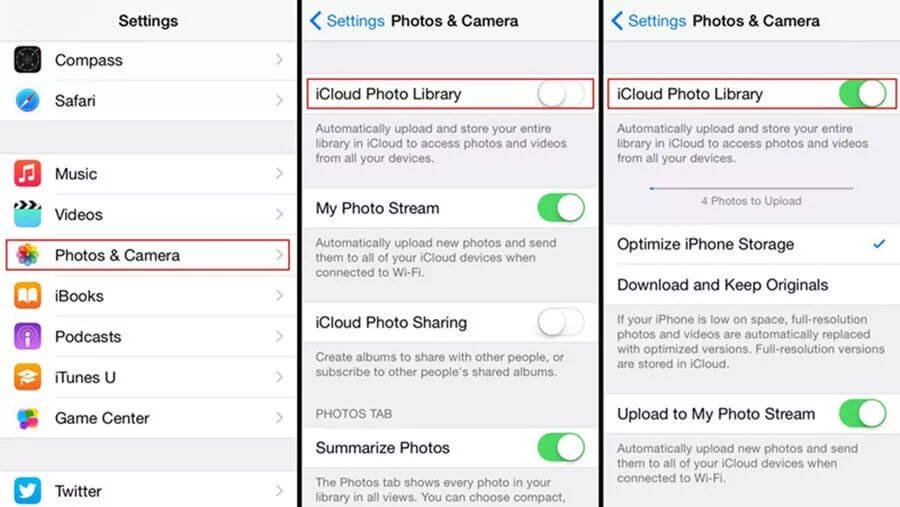
ICloud фото кітапханасын қосқаннан кейін Mac компьютеріңізде бірдей параметрлерді жасауыңыз керек. Алдымен жоғарғы сол жақ бұрыштағы Apple белгішесін басыңыз. Содан кейін Жүйе теңшелімдері > iCloud тармағына өтіңіз. Бірдей Apple ID идентификаторымен iCloud тіркелгісіне кіргеннен кейін, сәйкес бөлімдерде iPhone-дан жүктеп салынған фотосуреттерді көресіз.
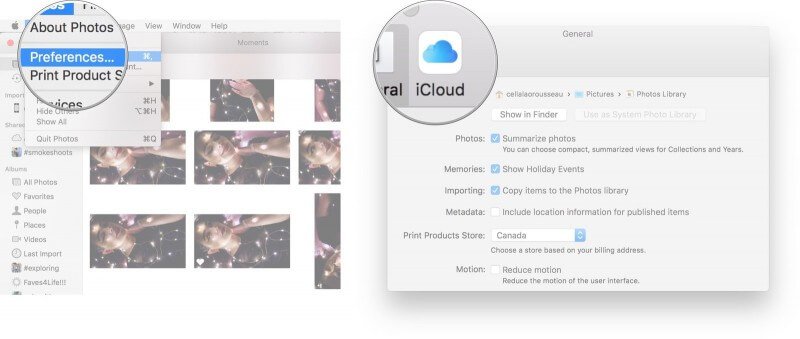
Ескертпе: iCloud фото кітапханасын қосқандықтан, Apple құрылғыларының біріндегі кез келген өзгерістер (жаңа қосылған, жою немесе көшірме) екіншісімен автоматты түрде синхрондалатынын білуіңіз керек. Автоматты түрде синхрондауды қаламасаңыз, оны өшіру керек.
AirDrop көмегімен iPhone-дан Mac-қа фотосуреттерді қалай тасымалдауға болады
AirDrop - iOS пен macOS арасында файлдарды тасымалдауға мүмкіндік беретін iOS және macOS жүйесіне арналған тағы бір қуатты құрал. AirDrop көмегімен iPhone-дан Mac-ке фотосуреттерді тасымалдауға болады.
1-қадам. Mac компьютеріңізде AirDrop қосыңыз.
2-қадам. iPhone телефонында Фотосуреттер қолданбасын ашыңыз.
Қадам 3. Тасымалдағыңыз келетін фотосуреттерді таңдау үшін жоғарғы оң жақ бұрыштағы «Таңдау» түймесін басыңыз.
Қадам 4. Фотосуреттерді таңдағаннан кейін төменгі жағындағы «Бөлісу» түймесін түртіңіз.
5-қадам. Mac компьютеріңіз AirDrop арқылы анықталса, AirDrop Share бөлімінде Mac компьютеріңіздің атын таңдаңыз.
Қадам 6. Mac жүйесінде тасымалданатын фотосуреттерді қабылдаңыз. Тасымалдағаннан кейін сіз «Жүктеулер» қалтасындағы фотосуреттерді тексере аласыз.
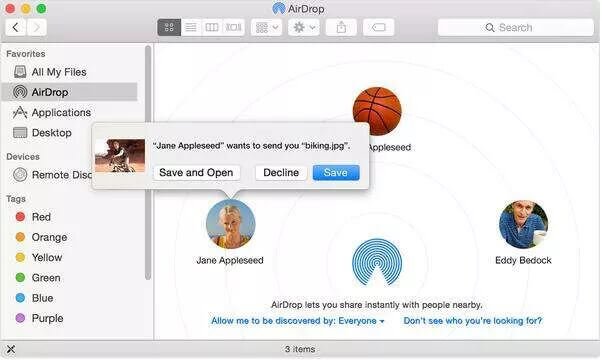
Фотосуреттерді iPhone-дан Mac-ке iPhone Transfer арқылы қалай тасымалдауға болады
Фотосуреттерді iPhone-дан Mac-қа көшірудің ең жақсы жолы - пайдалану MacDeed iOS Transfer . Ол сізге оңай Mac фотосуреттерді, сондай-ақ музыканы, бейнелерді, контактілерді, мәтіндік хабарларды, қолданбаларды және т.б. тасымалдауға көмектеседі. Сонымен қатар, ол бұлардан да көп нәрсені істей алады. Тек тегін көріңіз!
Тегін қолданып көріңіз Тегін қолданып көріңіз
1-қадам. iOS Transfer бағдарламасын жүктеп алыңыз және орнатыңыз
Mac жүйесіне MacDeed iOS Transfer бағдарламасын жүктеп алып, оны орнатыңыз.

2-қадам. iPhone-ды Mac жүйесіне қосыңыз
iPhone құрылғысын (соның ішінде iPad және iPod) Mac компьютеріне USB кабелі арқылы қосыңыз. Содан кейін экспорттағыңыз келетін фотосуреттерді таңдау үшін «Басқару» түймесін басыңыз.
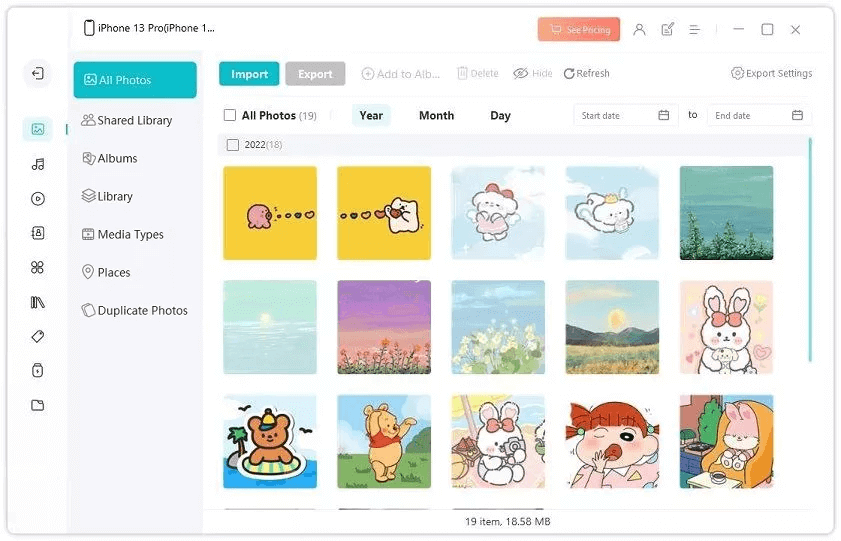
Қадам 3. iPhone фотосуреттерін экспорттау
Сол жақтағы «Фотосуреттер» түймесін басып, тасымалдағыңыз келетін фотосуреттерді таңдаңыз. Содан кейін фотосуреттерді iPhone-дан Mac компьютеріне тасымалдау үшін «Экспорттау» түймесін басыңыз.

Бірнеше секундтан кейін iPhone-дағы фотосуреттер жергілікті қалтаға жіберілді және сіз оларды қалаған кезде көре аласыз.
Егер сіз барлық фотосуреттерді iPhone-дан Mac жүйесіне тасымалдағыңыз келсе, MacDeed iOS Transfer іске қосылғаннан кейін «Фотосуреттерді компьютерге экспорттау үшін бір рет басу» опциясын таңдауға болады. Бұл уақытты үнемдейді.

Сонымен қатар, MacDeed iOS Transfer iPhone фотосуреттерін Heic-тен JPG-ге түрлендіруге, iPhone-ның сақтық көшірмесін өте оңай жолмен жасауға және iPhone және Mac арасында барлық деректерді синхрондауға болатын күшті. Ол MacBook Pro/Air, iMac және Mac құрылғыларымен жақсы үйлесімді.